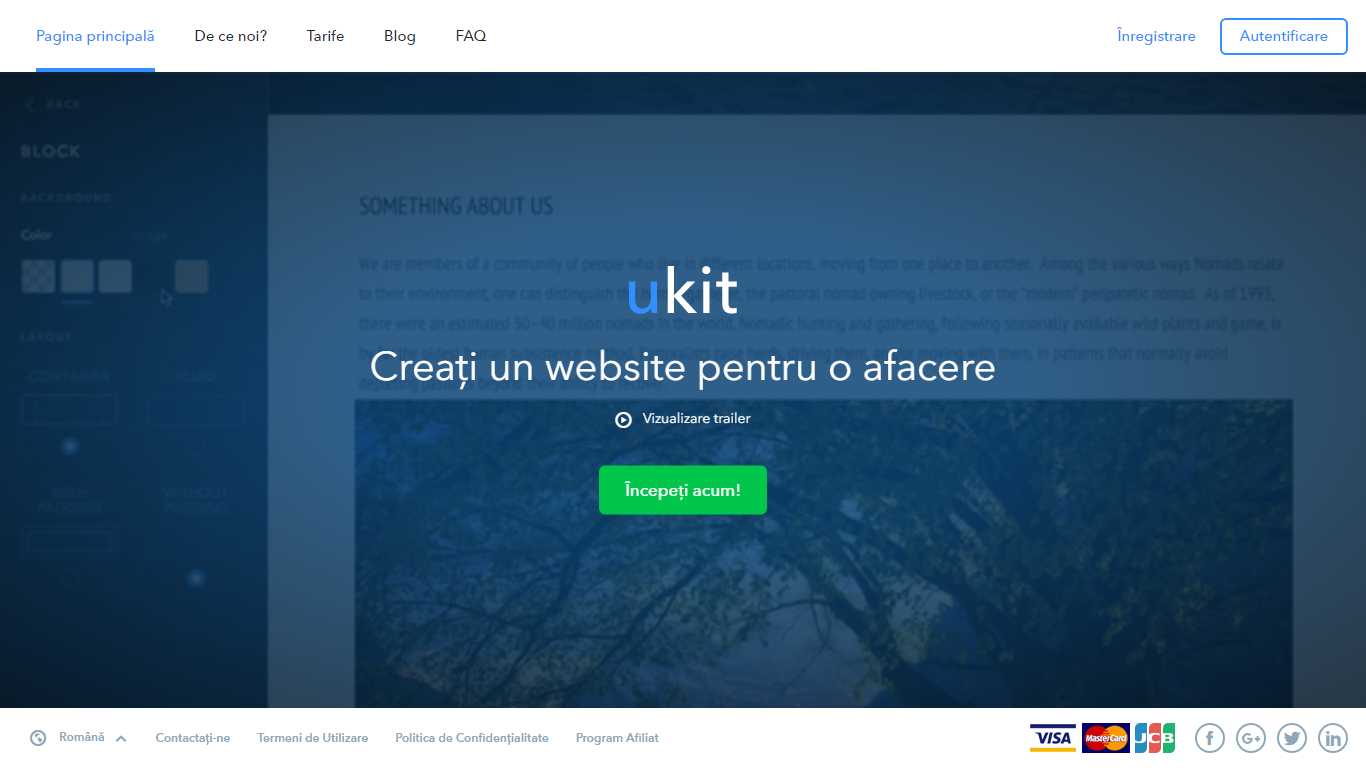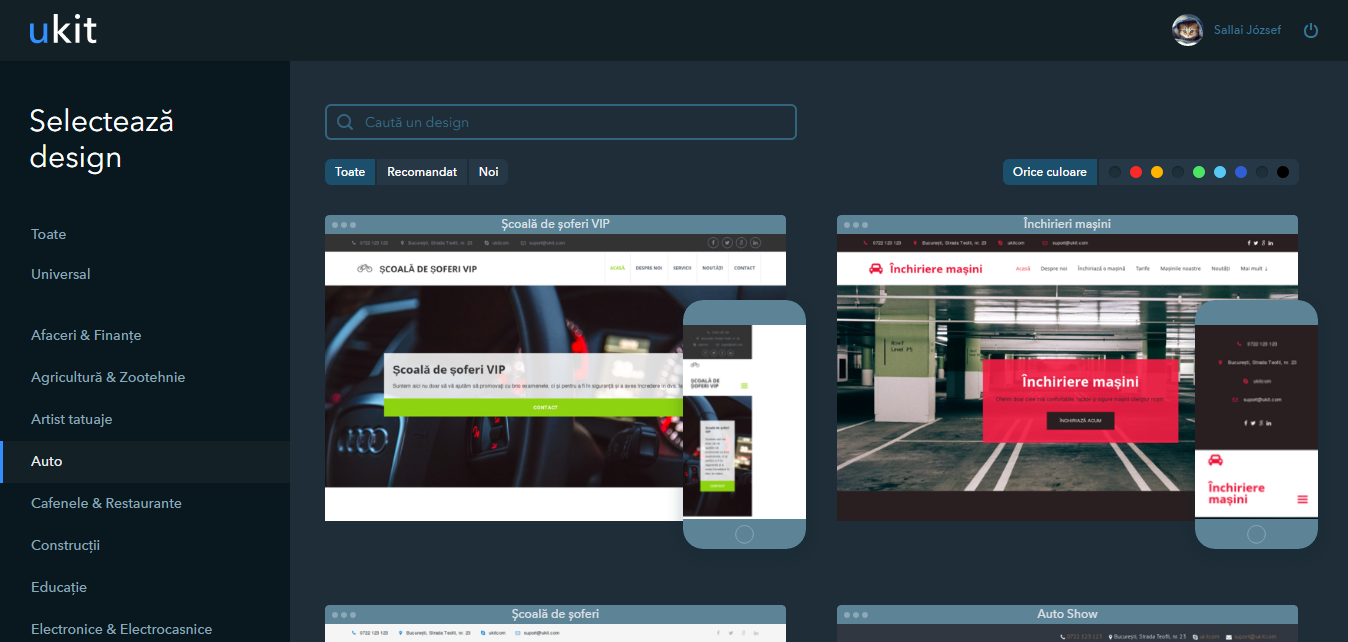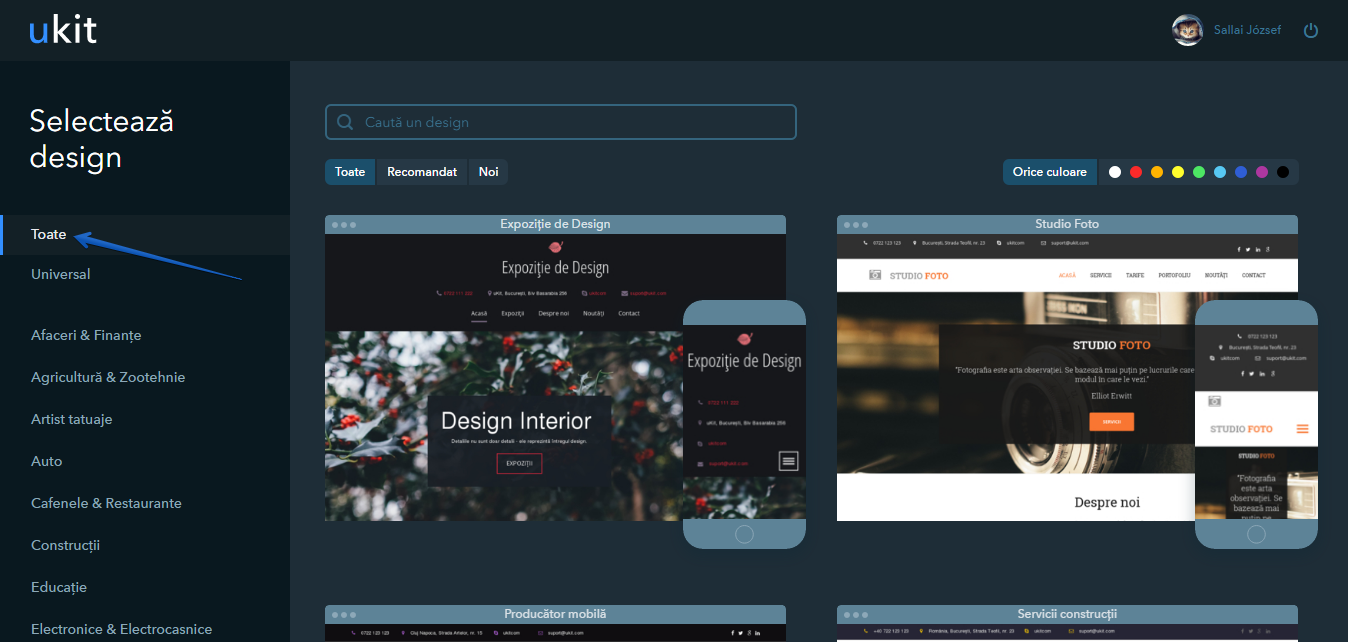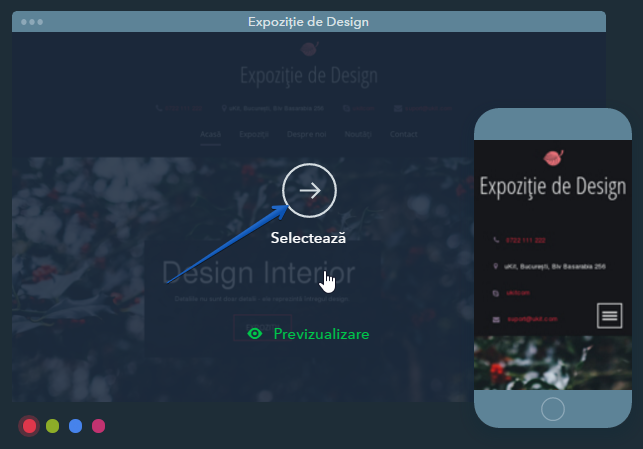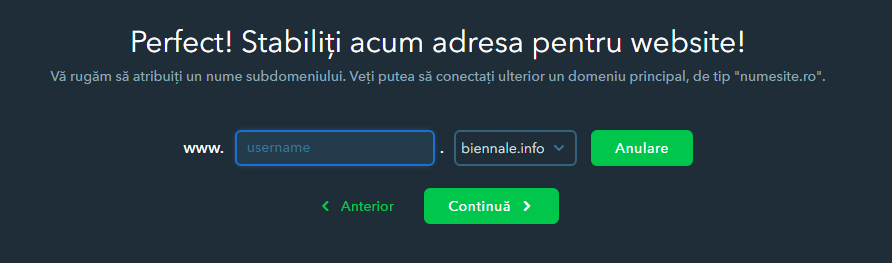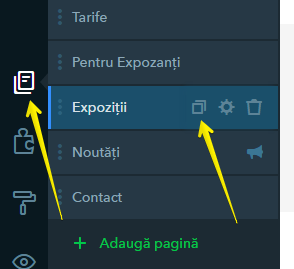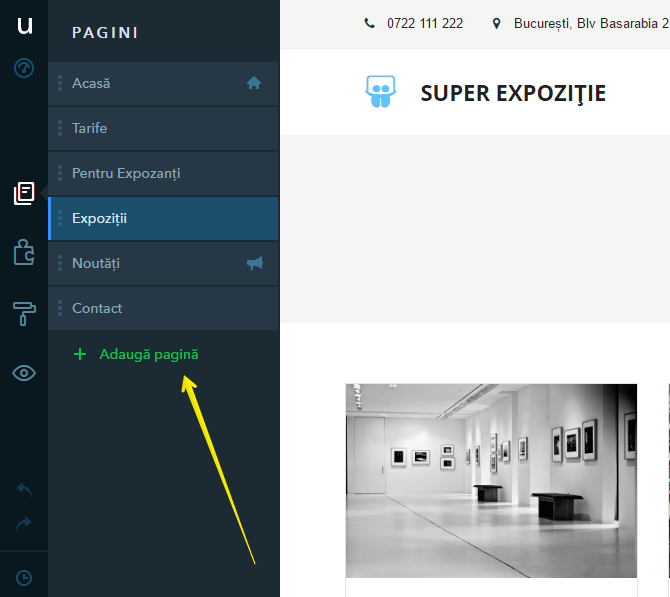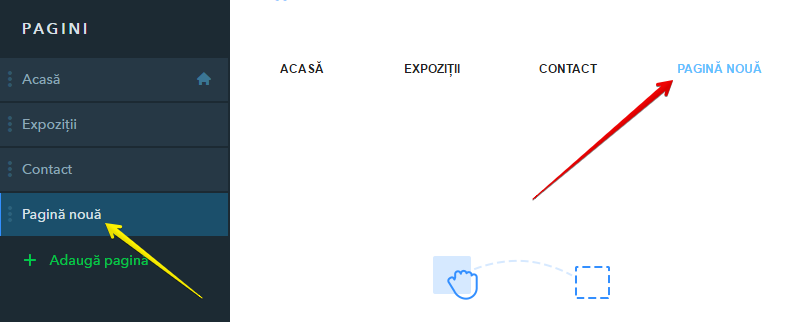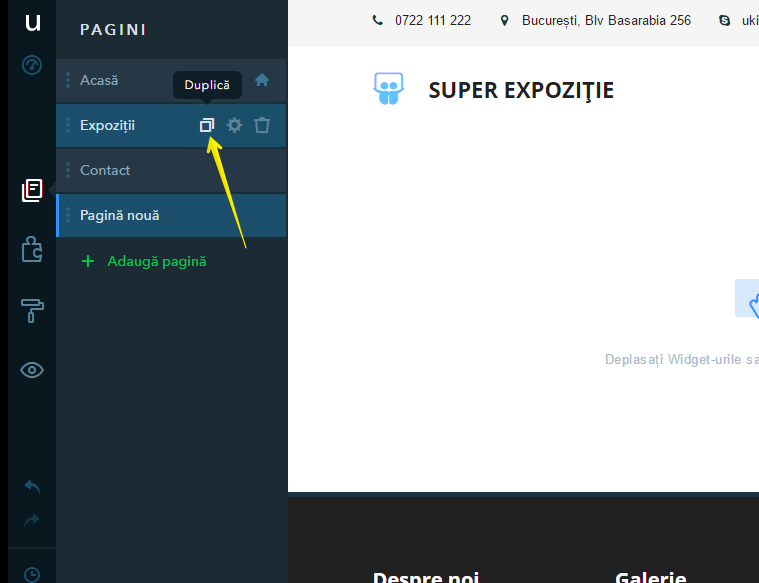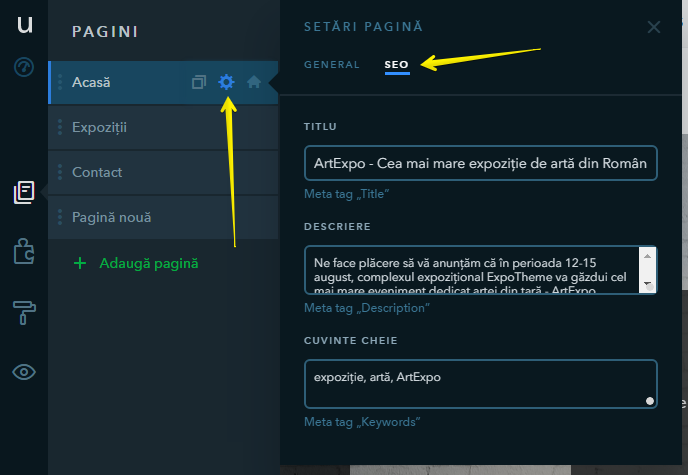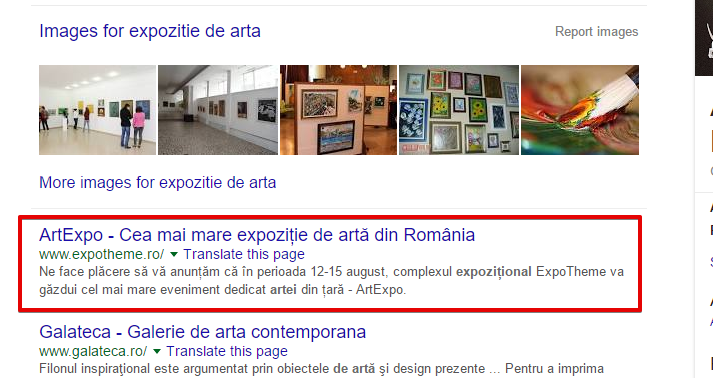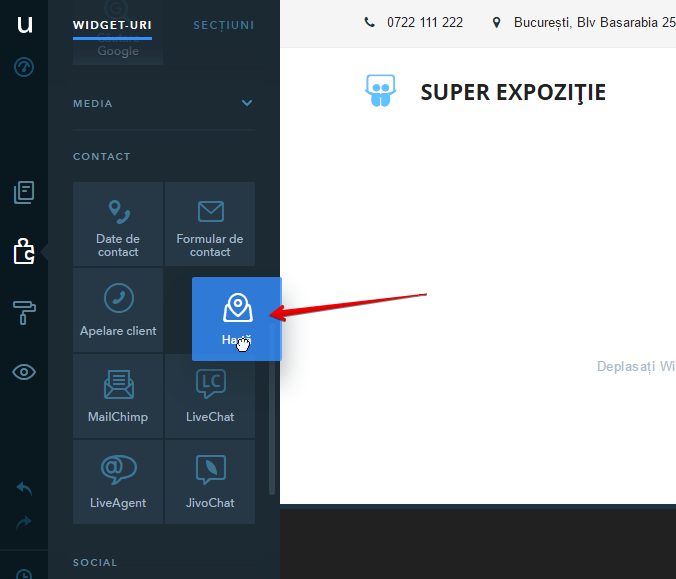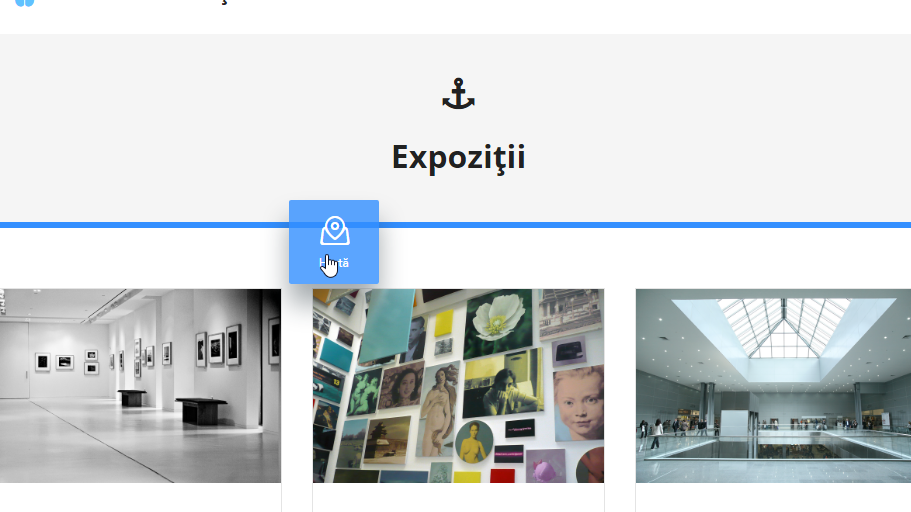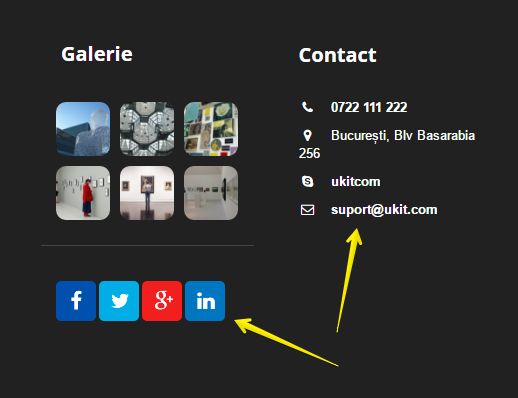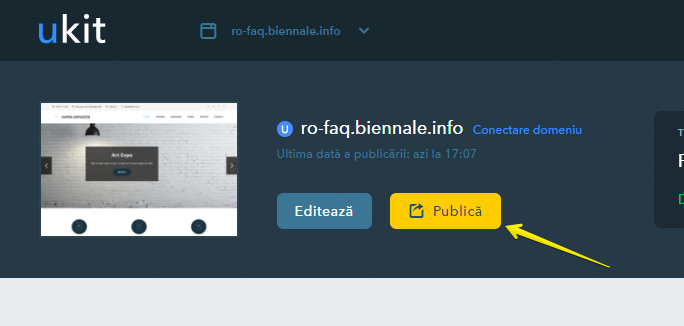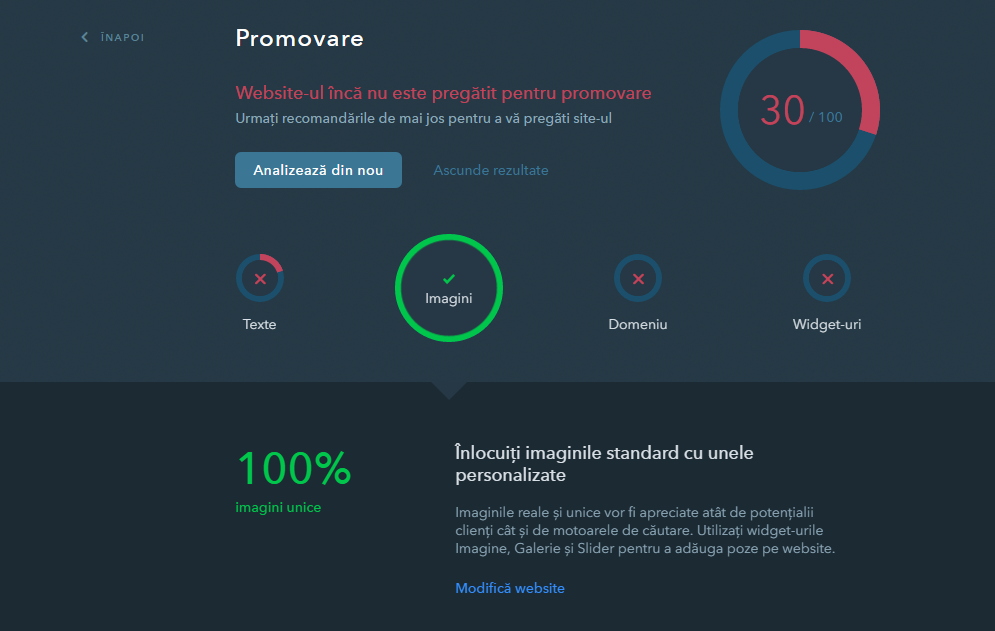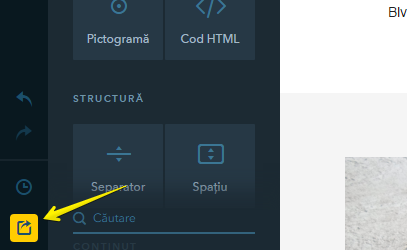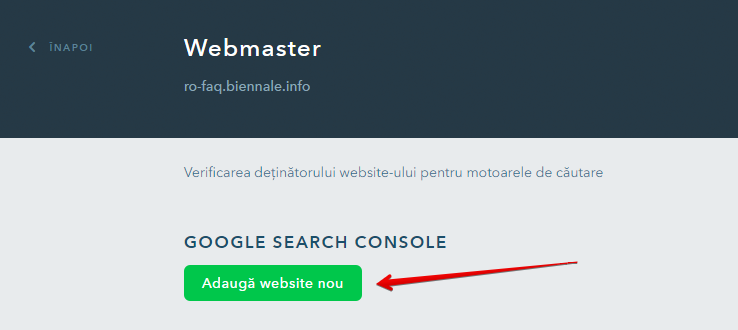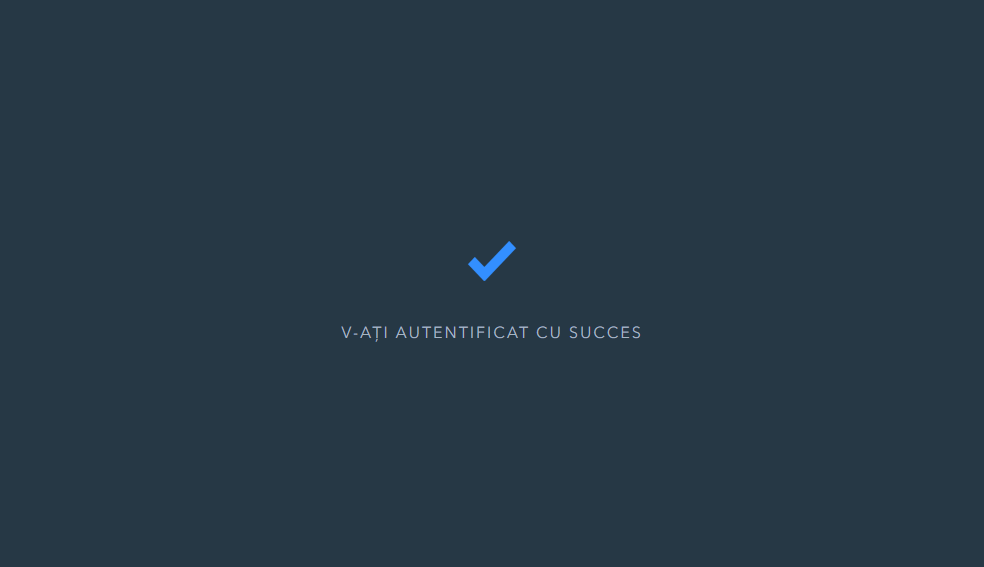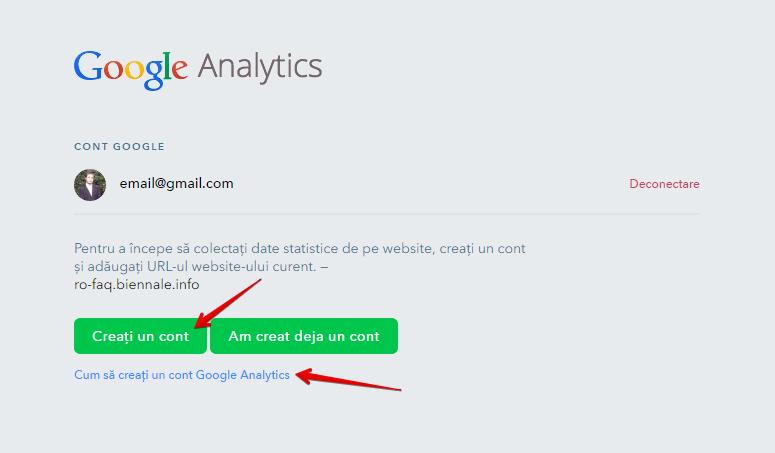- Înregistrarea
- Selectarea unui design
- Paginile site-ului și navigarea
- Adăugarea conținutului
- Verificarea website-ului cu Google
- Conectare Google Analytics
Înregistrarea
uKit este soluția ideală pentru crearea unui website pentru afacerea dvs. Pentru început, înregistrați-vă în cadrul uKit prin intermediul unui cont din rețelele sociale sau furnizând o adresă de e-mail și o parolă.Selectarea unui design
Vă punem la dispoziție o gamă variată de design-uri optimizate pentru dispozitivele mobile. Acestea pot fi personalizate astfel încât să se plieze cu succes pe orice domeniu de afacere. Pentru a vă asigura că alegeți design-ul potrivit, aveți la dispoziție opțiunea de Previzualizare. Puteți testa mai multe design-uri, până veți găsi varianta ideală pentru afacerea dvs. În cazul în care nu găsiți o categorie separată pentru domeniul dvs. de activitate, nu vă faceți griji. Toate design-urile pot fi modificate cu ușurință: puteți schimba, culorile, imaginile și textele, astfel încât să reprezinte complet afacerea pe care o administrați. Pentru a vizualiza toate design-urile, inclusiv cele universale, accesați secțiunea Toate. După ce ați găsit design-ul potrivit, dați click pe butonul Selectează. Următorul pas este alegerea unei adrese pentru website. Introduceți adresa și dați click pe Continuă, iar acesta va reprezenta subdomeniul oferit de către uKit în mod gratuit. Mai târziu, după configurarea website-ului, nu uitați să atașați un domeniu propriu pentru un aspect profesionist. Aici puteți găsi un tutorial cu privire la atașarea domeniului. Dacă ați ales design-ul dintr-o categorie, sistemul vă va solicita să introduceți anumite detalii esențiale pentru website-ul unei afaceri: numele dvs. întreg, portofoliul și link-uri către paginile proprii din cadrul rețelelor sociale. Aceste informații pot fi modificate oricând veți dori.Paginile site-ului și navigarea
Selectați Paginile site-ului pentru a naviga și administra paginile website-ului dvs. Aici puteți crea pagini și subpagini noi, le puteți redenumi, aranja ordinea, modifica setările SEO, duplica, șterge pagini și multe altele.
Pentru a crea o pagină nouă, dați click pe butonul Adaugă din partea de jos a listei cu pagini.
Imediat ce adăugați o pagină nouă, aceasta va deveni automat un element al meniului (barei de navigare) de pe website.
Pentru a redenumi o pagină, dați click pe butonul cu rotiță, selectați tab-ul „General” și introduceți denumirea.
Pentru a modifica ordinea paginilor, țineți apăsat butonul mouse-ului în timp ce trageți pagina în sus sau în jos (în cadrul listei). Va terbui să repetați acestă acțiune și în bara de navigare.
Dacă doriți să clonați o pagină, puteți utiliza funcția de duplicare dând click pe iconița corespunzătoare acestei opțiuni.
Nu uitați că website-ul trebuie să arate bine în rezultatele căutării de pe Google și alte motoare de căutare. Accesați Setările paginii și adăugați titlul, descrierea și cuvintele cheie pentru fiecare pagină.
Adăugarea conținutului
Începeți prin a organiza conținutul website-ului folosind widget-urile din meniul din partea stângă a Constructorului. Widget-urile uKit sunt elementele esențiale ale paginii care pot fi mutate prin simpla tragere a acestora.
Alegeți widget-ul pe care doriți să îl folosiți din meniul din partea stângă și amplasați-l în zona preferată din cadrul paginii.
Puteți adăuga oricâte widget-uri doriți deasupra, dedesubtul sau lângă cele deja existente, iar pagina va continua să crească.
La tragerea unui widget peste o pagină, un cadru albastru va marca locul unde acesta va apărea după amplasare.
Treceți cursorul peste un widget și va apărea un chenar cu numele acestuia - prin intermediul acestuia aveți posibilitatea de a muta widget-ul într-o altă parte a paginii.
Widget-urile esențiale pentru un website de afaceri sunt Informații de contact, Rețele sociale, Hartă și Formular de contact. Nu uitați să le completați cu numele companiei, adresa, numărul de telefon, program și paginile din rețelele sociale, astfel încât clienții să vă poată contacta și să comande cu ușurință.
Nu subestimați importanța widget-urilor Recenzii și Apelare client. Primul vă va ajuta la promovarea produselor și serviciilor oferite de compania dvs. prin intermediul recenziilor, iar cel de al doilea va oferi vizitatorilor posibilitatea de a vă solicita un apel telefonic.
După ce ați finalizat personalizarea website-ului, puteți să folosiți instrumentul de Promovare al uKit pentru a verifica dacă site-ul este pregătit pentru promovare în motoarele de căutare (ex. Google) sau dacă mai sunt necesare modificări.
Verificarea website-ului cu Google
Primul pas înainte de verificarea website-ului prin motoarele de socializare este publicare acestuia. Puteți face acest lucru, fie în Panoul Administrativ sau în modul Constructor, din meniul din partea stângă.
După publicarea website-ului accesați Panoul Administrativ > iconița U din colțul de dreapta sus > Promovare > Webmaster > Google Search Console > Adaugă website nou. Autentificați-vă prin intermediul contului dvs. Google sau creați-vă unul.
Dacă website-ul a fost trimis cu succes la verificare către Google, veți vedea următoarea notificare:
Asta înseamnă că website-ul va apărea în curând în rezultatele de căutare Google.
Conectare Google Analytics
Pentru a vedea câte persoane v-au accesat website-ul, trebuie să conectați Google Analytics.
Pentru conectare, dați click pe logo-ul uKit din colțul dreapta sus pentru a accesa Panoul Administrativ > Statistici > Conectare.
Autentificați-vă în Google Analytics cu ajutorul contului dvs. Google. După ce ați conectat website-ul la Google Analytics cu succes, veți vedea următoarea notificare:
Creați un cont prin apăsarea butonului corespunzător și urmăriți instrucțiunile de sub buton.
ID-ul de urmărire este acum adăugat cu succes pe website-ul dvs.
Aceasta a fost configurarea inițială. Dacă aveți întrebări sau neclarități, contactați oricând echipa de Asistența Tehnică.